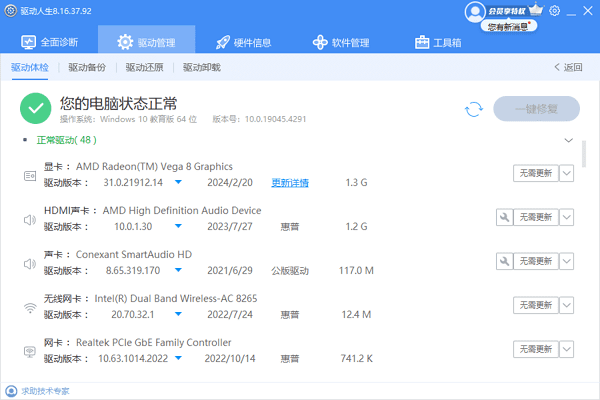在使用Windows操作系统时,可能会遇到.NET Framework安装失败的问题。这个组件对于运行很多应用程序是必不可少的,因此解决安装问题非常重要。以下是一篇详细的解决方案,介绍如何处理.NET安装失败的情况。

一、确认系统版本和更新状态
在尝试安装.NET Framework之前,首先需要确认你的操作系统版本和更新状态。有时候,安装失败可能是因为系统版本太低或者缺少关键的系统更新。
按下Win+R键,输入winver,查看系统版本信息。
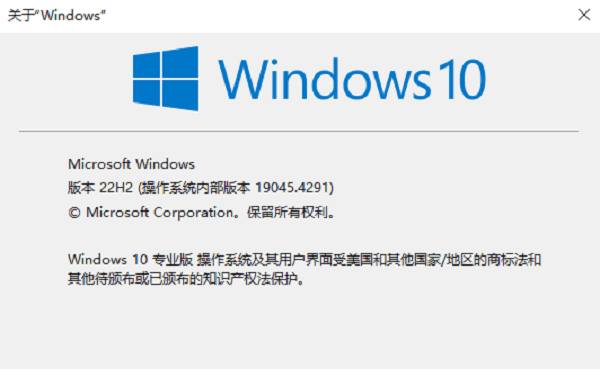
确保系统已经安装了所有可用的更新。可以通过设置中的“更新与安全”来检查和安装更新。
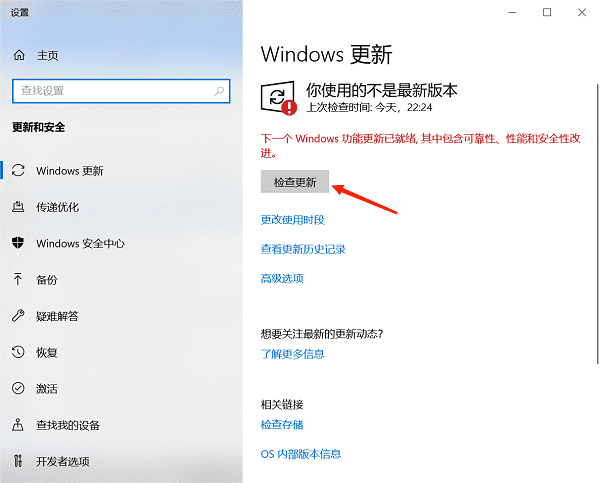
二、使用Windows功能启用.NET Framework
Windows 10和Windows 11通常预装了.NET Framework,但可能默认是禁用的。你可以通过Windows功能来启用它。
按Win+R键,输入appwiz.cpl打开程序和功能。
点击左侧的“启用或关闭Windows功能”。
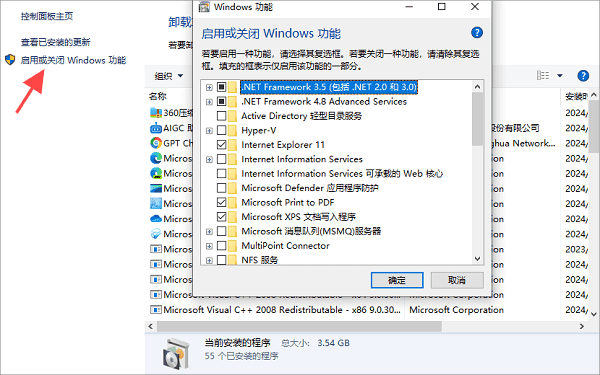
找到.NET Framework条目,勾选它,然后点击确定。
三、使用DISM命令安装
如果通过Windows功能无法启用.NET Framework,可以尝试使用部署映像服务和管理工具(DISM)来安装。
插入Windows安装媒体或挂载ISO文件。
按Win+X键,选择“命令提示符(管理员)”。
输入以下命令:
dism.exe /online /enable-feature /featurename:NetFX3 /All /Source:X:\sources\sxs /LimitAccess
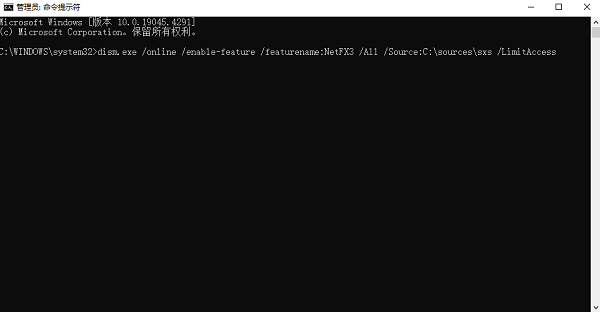
其中 X: 是你的安装媒体驱动器的字母。
四、使用星空运行库修复大师修复
星空运行库修复大师是一款专为解决DLL文件报错及运行库问题设计的软件,它能够帮助用户自动扫描并修复系统中的DLL文件错误和损坏,同时提供大量C++与.NET运行库文件的安装,以确保软件和游戏的正常运行。
进入星空运行库修复大师,在“全面修复”点击扫描,让软件自动检测系统中的问题。

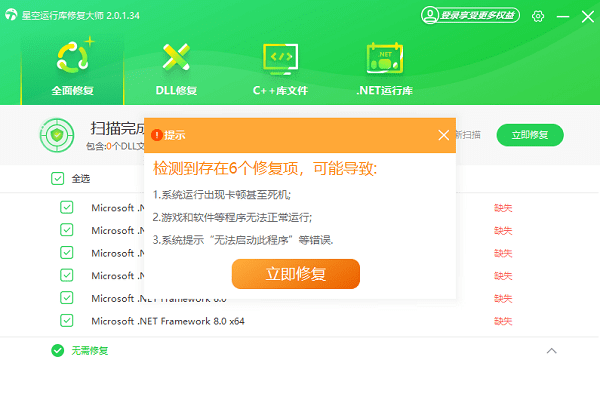
根据扫描结果,软件会列出可修复的项目,包括缺失或损坏的运行库文件。点击“立即修复”或相应的修复按钮,让软件执行修复操作。
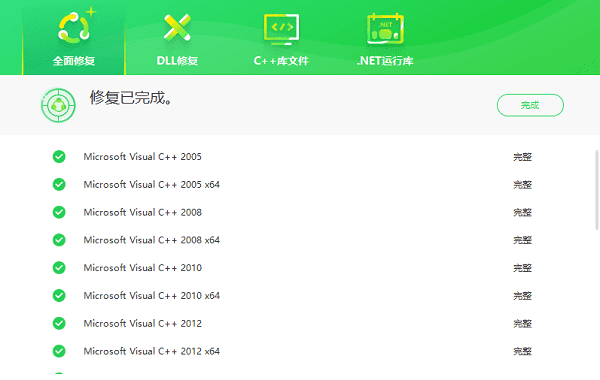
修复完成后,按照提示重启电脑,使修复操作生效,再次尝试安装.NET Framework。
五、检查防火墙和杀毒软件设置
有时候,防火墙或杀毒软件可能会阻止.NET Framework的安装。确保这些安全软件没有误报。
暂时禁用防火墙和杀毒软件,再尝试重新安装.NET Framework。
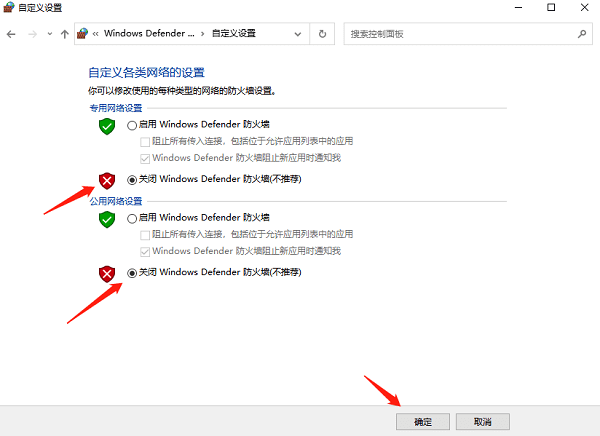
安装完成后,记得重新启用防火墙和杀毒软件。
以上就是net安装不成功的解决方案。希望对大家有所帮助。如果遇到网卡、显卡、蓝牙、声卡等驱动的相关问题都可以下载“驱动人生”进行检测修复,同时驱动人生支持驱动下载、驱动安装、驱动备份等等,可以灵活的安装驱动。